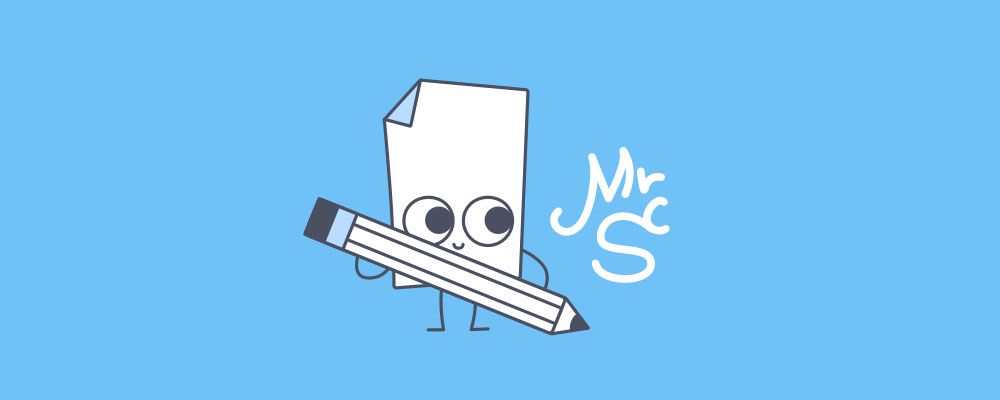Для чего необходима подпись приложения?
Приложения, которые планируется публиковать в сторах, необходимо подписать сертификатом разработчика. Подпись гарантирует, что разработчик приложения именно вы. Подпись всегда проверяется при обновлении приложения.
Подпись необходимо хранить также, как и свой пароль. Потеряв подпись, вы не сможете больше обновлять свое приложение.
Подписание приложение — обязательная процедура для приложений всех платформ.
В момент сборки приложения в Личном кабинете, вы можете выбрать наш сертификат разработчика для подписи (пока только для платформы Android) или использовать свой. Чтобы загрузить свою подпись, Вам необходимо перейти в раздел “Подписи приложений” — “Добавить подпись”, заполнить форму и загрузить сертификаты разработчика. В любой момент вы можете удалить подпись разработчика.
Вы можете узнать, как получить сертификата разработчика Android, iOS, WinPhone.
Источник: tadapp.ru
Как подписать приложения своим сертификатом прямо на IPhone.
Подписание пакета приложения с помощью SignTool
SignTool — это средство командной строки, используемое для цифровой подписи пакета приложения или пакета приложений с помощью сертификата. Сертификат может быть создан пользователем (для тестирования) или выдан компанией (для распространения). Подписывание пакета приложения дает пользователю средство проверки отсутствия изменений в данных приложения после его подписи, при этом также подтверждается подлинность пользователя или компании, подписавшего пакет. SignTool может подписать зашифрованные и незашифрованные пакеты приложения и пакеты приложений.
Если для разработки приложения использовали Visual Studio, рекомендуется применять мастер Visual Studio для создания и подписывания пакета приложения. дополнительные сведения см. в статьях упаковка приложения UWP с Visual Studio и упаковка классического приложения из исходного кода с помощью Visual Studio.
Дополнительные сведения о подписи кода и сертификатах в целом см. в разделе Знакомство с процессом подписания кода.
Предварительные требования
- Упакованное приложение
Подробнее о ручном создании пакета приложения, создания пакета приложения с помощью средства MakeAppx.exe. - Действительный сертификат подписи
Дополнительные сведения о создании или импорте действительного сертификата подписи см. в разделе Создание или импорт сертификата для подписания пакета. - SignTool.exe
В зависимости от пути установки пакета SDK SignTool может находиться в следующих расположениях на компьютере с Windows 10:
- x86: C:Program files (x86) Windows пакет sdk Kits10bin < версии >x86SignTool.exe
- x64: C:Program files (x86) Windows пакет sdk Kits10bin < версии >x64SignTool.exe
Применение SignTool
SignTool может использоваться для подписывания файлов, проверки подписей и меток времени, удаления подписей и другого. Так как нас интересует подписывание пакета приложения, мы рассмотрим команду sign. Подробные сведения об инструменте SignTool см. на справочной странице SignTool.
Как подписать программу цифровой подписью
Определение хэш-алгоритма
При использовании SignTool для подписи пакета приложения или пакета приложений, хэш-алгоритм, применяемый в SignTool, должен совпадать с алгоритмом, использованном для упаковки приложения. Например, если вы применили MakeAppx.exe для создания пакета приложения с параметрами по умолчанию, то необходимо выбрать SHA256 в SignTool, поскольку это алгоритм, по умолчанию используемый в MakeAppx.exe.
Чтобы узнать, какой алгоритм хэширования применялся при упаковке приложения, извлеките содержимое пакета и изучите файл AppxBlockMap.xml. Инструкции по распаковке/извлечению пакета приложения см. в разделе Извлечение файлов из пакета приложения или пакета приложений. Хэш-метод указан в элементе BlockMap и имеет следующий формат:
В этой таблице показан каждое значение HashMethod и соответствующий хэш-алгоритм:
| http://www.w3.org/2001/04/xmlenc#sha256 | SHA256 |
| http://www.w3.org/2001/04/xmldsig-more#sha384 | SHA384 |
| http://www.w3.org/2001/04/xmlenc#sha512 | SHA512 |
Так как в SignTool по умолчанию применяется алгоритм SHA1 (которого нет в MakeAppx.exe), вам всегда необходимо указывать хэш-алгоритм при использовании SignTool.
Подпись пакета приложения
Если у вас есть все необходимые компоненты и вы определили, какой хэш-алгоритм применялся для упаковки приложения, то вы готовы подписать его.
Общий синтаксис командной строки при подписи пакета с помощью SignTool таков:
SignTool sign [options]
Сертификат, используемый для подписания приложения, должен быть либо PFX-файлом либо установлен в хранилище сертификатов.
Чтобы подписать пакет приложения с помощью сертификата из PFX-файла, примените следующий синтаксис:
SignTool sign /fd /a /f .pfx /p .appx
SignTool sign /fd /a /f .pfx /p .msix
Обратите внимание, что параметр /a позволяет SignTool автоматически выбрать наиболее подходящий сертификат.
Если ваш сертификат не является PFX-файлом, используйте следующий синтаксис:
SignTool sign /fd /n .appx
SignTool sign /fd /n .msix
Кроме того, вы можете указать хэш SHA1 нужного сертификата вместо , с помощью следующего синтаксиса:
SignTool sign /fd /sha1 .appx
SignTool sign /fd /sha1 .msix
Обратите внимание, что с некоторыми сертификатами пароль не используется. Если для вашего сертификата не требуется пароль, опустите параметр «/p » в примерах команд.
Подписав пакет приложения с помощью действительного сертификата, вы сможете отправить пакет в Store. Дополнительные рекомендации по загрузке и отправке приложений в Store см. в разделе Отправка приложений.
Источник: learn.microsoft.com
Code Signing в Windows, просто и недорого
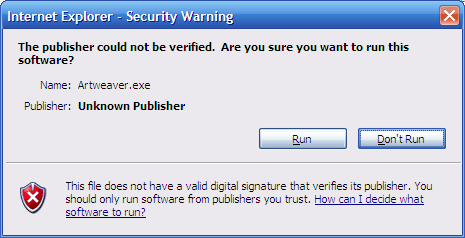
Хотел бы рассказать тут о такой важной особенности разработки под Windows как Code Signing. А ведь многие достаточно серьёзные разработчики до сих пор ей не пользуются, и очень зря. Помимо того что при запуске вашего неподписанного приложения появляется противная красная иконка с крестом и неприятным текстом:
«Этот файл не имеет цифровой подписи которая может подтвердить производителя. Вы должны запускать программы только от производителей которым доверяете.»
Это ещё и пропуск на корпоративный рынок.
При запуске неподписанной программы появляется такое окно:
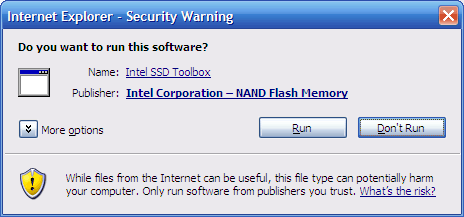
А так выглядит окно когда программа подписана:
Раньше вы возможно не обращали внимания на эту ерунду, но многие обращают. Во многих компаниях (те что покрупнее и не очень) запуск неподписанных программ просто запрещён, защита от вирусов и прочего «добра». Так что неподписанной программой вы сходу закрываете себе этот рынок и пугаете обычных пользователей. И это при том что сертификат для подписи стоит всего $99 в год ( у Comodo Group Inc. ).
Правда тут может быть одна проблема, сертификат выдаётся на компанию, в некоторых случаях получается получить сертификат на ИП с dba(doing business as) именем вместо имени и фамилии. На частное лицо получить сертификат не получится. Ещё некоторое время назад, хитрецы владеющие фотошопом могли получить сертификат «нарисовав» документы. Но потом ребята из сообщества Mozilla купили себе сертификат в Comodo без каких либо проверок вообще и рассказали об этом в сети. С тех пор в Comodo требуют уставные документы компании.
Другие trusted certificate authority тоже предлагают подобные услуги, но они дороже. Даже на сайте самого Comodo сертификаты по $166.95 в год, Thawte $299 в год, Verisign $499 в год. Если же вам надо подписать драйвер, то Verisign без вариантов, хотя на первый год можно получить скидку в $400 и заплатить всего $99 ( надо использовать этот промо код: THEDEAL99 ). Также без сертификата Verisign не получить Designed for Windows… Во всех остальных случаях нет никакого смысла переплачивать за имя компании выдавшей сертификат. Сертификат за $99 наилучший вариант на данный момент, только покупать его надо через реселлера, например: ksoftware.net, я покупаю сертификаты через них уже не первый год.
Один важный момент, прежде чем получать сертификат, очень желательно зарегистрировать вашу компанию или ИП в агенстве Dun https://habr.com/ru/post/83008/» target=»_blank»]habr.com[/mask_link]
Как подписать программу цифровой подписью
Приложение или драйвер, не имеющие цифровой подписи, воспринимаются как потенциально опасные – у пользователя будут возникать постоянные проблемы с их запуском. Сторонние антивирусы и собственные инструменты информационной защиты операционной системы будут делать все возможное, чтобы предотвратить запуск такой программы. Если это противоречит вашим целям, позаботьтесь о цифровой подписи для вашего приложения или драйвера.
Что такое цифровая подпись для программы
- подписана именно данным автором, и
- не была изменена или повреждена после подписания.
Электронная подпись для программы также может содержать информацию о версии или другие метаданные. По сути это цифровой аналог обычной рукописной подписи и печати.
Польза от подписания программ для пользователей состоит в том, что они знают, кем было опубликовано данное ПО, и что оно не было изменено. Для разработчиков же это выгодно тем, что их программам доверяют, и подделать их труднее.
Как правило, подписывается не сам исполняемый файл, а его хэш-сумма. Это позволяет уменьшить размер цифровой подписи.
- Создать подпись можно только с помощью закрытого ключа, известного только владельцу подписи.
- При любом изменении программы изменяется ее хэш-сумма, и подпись становится недействительной, о чем выдается соответствующее предупреждение.
Для чего используется
Электронная подпись используется в большинстве криптографических протоколов, применяется для распространения ПО, в финансовых транзакциях и других операциях, для которых важно уметь распознать случаи фальсификации.
Наиболее частое применение подписи программного кода – обеспечение безопасности при установке программы. Например, файлы обновлений операционных систем содержат подписи компании-разработчика, чтобы принимающая система могла убедиться в целостности файлов и в том, что они действительно созданы данным производителем, даже если обновления доставляются через третьи лица (скачиваются с сайта дистрибьютора или устанавливаются с дисков).
Как получать цифровую подпись для программы

Электронные подписи создаются с помощью алгоритма подписи с открытым ключом, например, RSA. В алгоритме с открытым ключом на самом деле используются два различных ключа: открытый и закрытый. Закрытый ключ знает только его владелец, а открытый ключ доступен всем. В технологии электронной подписи с помощью закрытого ключа генерируется подпись, а соответствующий ему открытый ключ используется для её проверки.
Чтобы получить электронную подпись, необходимо обратиться в специальный центр сертификации (или удостоверяющий центр). Центр сертификации выдаёт ключи (закрытый и открытый) и сертификат (собственно подпись).
С помощью закрытого ключа разработчик вычисляет хэш-сумму своего кода (в специальном ПО или через веб-сайт), прикрепляет хэш-сумму и сертификат к коду и компилирует его – получается подписанная программа.
- уникальный номер;
- дата начала и окончания срока действия;
- данные о владельце;
- уникальный ключ проверки сертификата (открытый);
- название используемой подписи или стандарты, которым она соответствуют;
- название центра сертификации.
- срок действия ключа;
- отсутствие ключа в списке отозванных;
- факт выдачи ключа авторизованным центром сертификации.
Помимо выдачи ключей и сертификатов, центр сертификации отзывает истёкшие или скомпрометированные сертификаты и ведёт соответствующие базы данных.
Существует также вариант, при котором разработчик внедряет в код свою собственную, личную подпись. Конечному пользователю в этом случае необходимо получить открытый ключ непосредственно у разработчика, чтобы выполнить проверку ПО при первом запуске.
Кроме программной реализации цифровой подписи, существует также её аппаратная реализация (например, с помощью смарт-карт, USB-токенов и т.п.).
Однако само по себе наличие цифровой подписи в программе не гарантирует, что последняя безопасна. Наличие подписи говорит о том, что программа была получена из данного источника и не была изменена после того, как была подписана. Доверять источнику программы или нет, решает сам пользователь.
Лицензирование программ
Лицензирование позволяет из написанной программы сделать продукт, пригодный для продажи. Как и с цифровой подписью, разработчик может попытаться создать собственные механизмы или подключиться к существующим системам. Как правило, такие системы позволяют оперативно запустить продажи на основе распространения дистрибутива и серийных номеров, а также обеспечивают защиту от копирования, взлома и модификации.
Источник: spark.ru